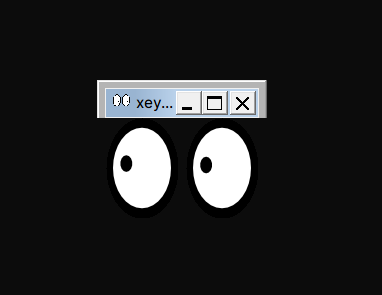はじめに
UNIX系のOSでは比較的簡単にX11の転送ができるのだが,Windowsだと少々手順が必要になったので備忘録としてまとめておく.
Windows TerminalとVSCodeそれぞれで設定する必要がある.
X11のインストール
- VcXsrvをインストールする.
VcXsrv Windows X Server
https://sourceforge.net/projects/vcxsrv/
- XLaunchを起動し,X Serverを裏で走らせておく.
Windows Terminalの設定
- PowerShellを開いて環境変数を設定する.
| |
- 接続時に
-Yオプションを付ける.
例
| |
追記
cannot open displayとなるときは
| |
するとよい.
VSCodeの設定
対象のホストに1度SSH接続しておき,configファイルを作成しておく.
F1を押してsshなどで検索し「Remote:SSH SSH 構成ファイルを開く…」を選択する
X11フォワーディングを使用したいホストを,以下のように編集する.
| |
結果
sshのターミナルでxeyesを実行した結果が以下.